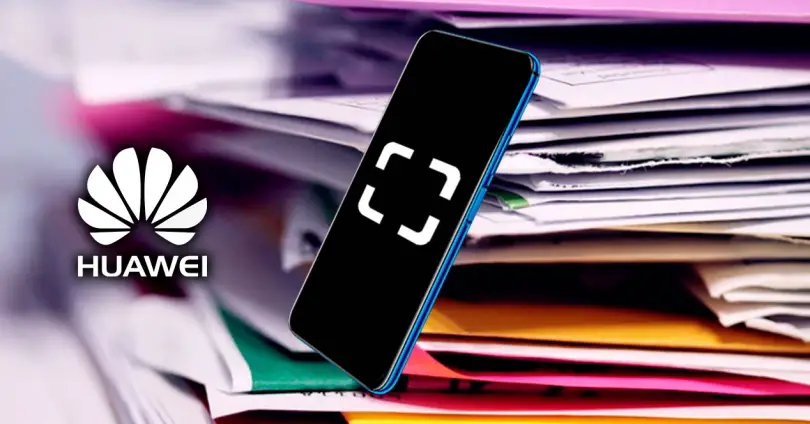
Även om vi har fler och fler digitala dokument, fortsätter vi att stöta på biljetter eller fakturor som levereras hos oss i tryckt form. För att försöka undvika att spara allt detta papper kan vi välja att göra det skanna dokumenten på huawei telefoner med en funktion som finns i EMUI och att utan svårigheter kommer att vara till stor hjälp.
Vi har redan sett denna metod i vissa smartphones, till exempel Samsung skannern i de senaste versionerna av sitt anpassningsskikt. Ett verktyg som när du har testat det lägger du till ett nytt alternativ till din smartphone och du blir övertygad om hur användbar den är. Vi visar vidare allt vi måste göra för att använda det i Huawei, de problem och olika frågor som kan uppstå.
Skanna dokument på Huawei steg för steg
Hela processen börjar med Huaweis kameraapp, som har många integrerade alternativ som vi kan komma åt genom att helt enkelt skjuta fingret över skärmen tills vi stöter på avsnittet "Mer". Detta tar oss till en flik där vi har flera möjligheter att ta kreativ fotografering eller få ut mer av våra mobilkameror och bland dessa alternativ ser vi EMUI-dokumentläge det ger oss det vi letar efter.
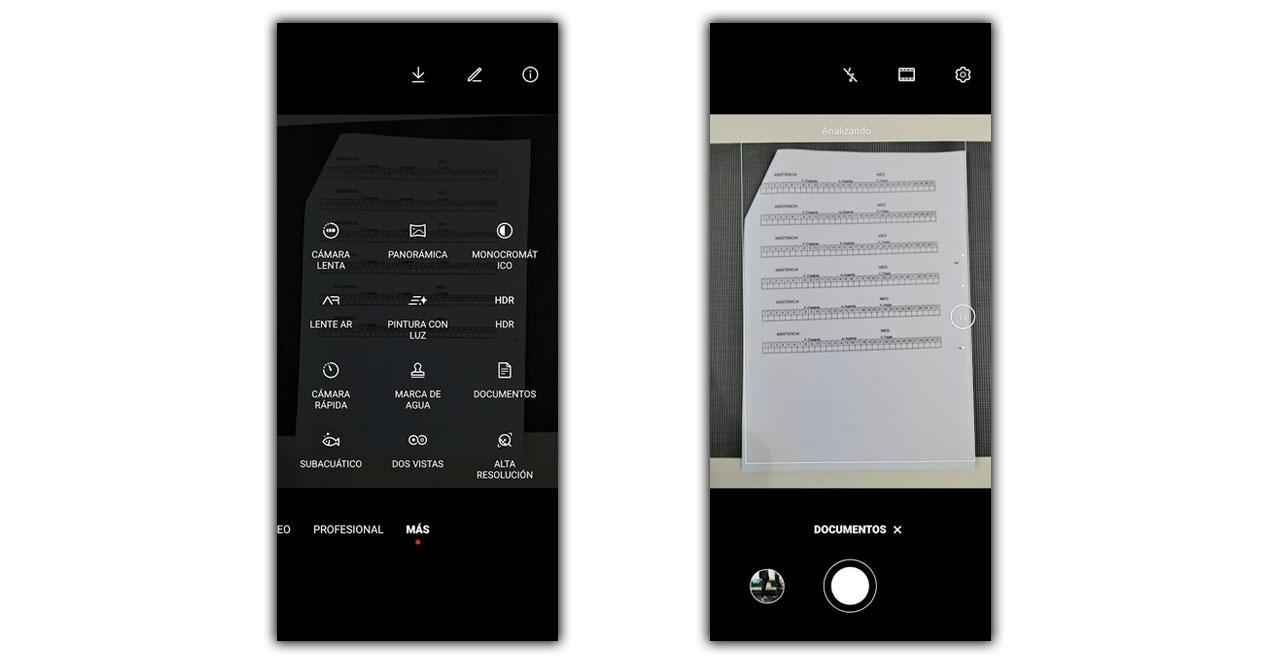
När vi väl har berört alternativet måste vi bara placera mobilen vertikalt med önskade dokument. Vi måste hjälpa oss med torget som läggs ovanpå arket på mobilskärmen och vid rätt ögonblick beröra ett foto att skanna med mobilen på bara några sekunder är en process mycket snabb som får oss att spara dokumentet i mobilen.
Korrigera skannade dokument
När vi har slutfört skanningen med föregående steg kommer vi att få det slutliga resultatet i galleriet. Vi kan nöja oss med vad Huaweis artificiella intelligens har erbjudit oss eller välja att göra förbättra klippningen av dokument , något vi har till vårt förfogande i galleriet bara genom att trycka på knappen som visas högst upp bredvid informationen.
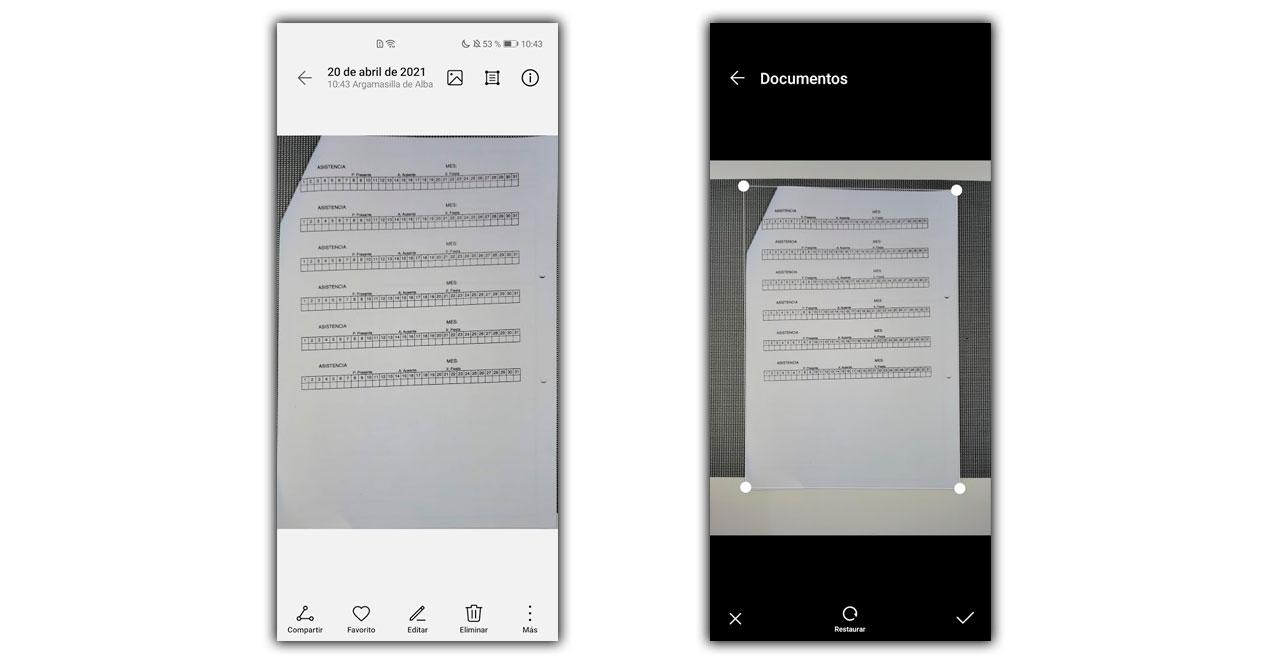
Genom att klicka på den här ikonen visas de osynliga raderna som Huawei valde att klippa ut dokumentet och vi kan flytta dem manuellt tills vi kan justera det på bästa möjliga sätt. Om de inte övertygar oss, har vi möjligheten att återställa det till det tidigare tillståndet och när vi är färdiga behöver vi bara röra vid valideringen så att den sparas på detta sätt. Det är viktigt att veta att vi bara kan göra detta på den ursprungliga mobilen där vi tog bilden för att skanna.
För att fortsätta förbättra skanningen har vi möjlighet att gå in i Huawei bildredigerare, där vi kan öka kontrast, mättnad och ljusstyrka beroende på vad vi ser på skärmen. Det rekommenderas inte att ändra det för mycket eftersom artificiell intelligens beter sig bra i dessa fall, även om det är tillfällen när det är svårt att inte tillgripa det om vi hade dåligt ljus.
Organisera dokument med EMUI
När vi väl har dokumentet på vår enhet visas det i galleriet tillsammans med resten av fotografierna. För att göra det mer identifierande ser vi att det i bilduppsättningen lätt kan kännas igen genom att inkludera en symbol som hänvisar till dokumentet. För att placera modeller och organisera alla skannade dokument kan vi hålla fingret på det och sedan välja alternativet för att flytta det till ett nytt album.
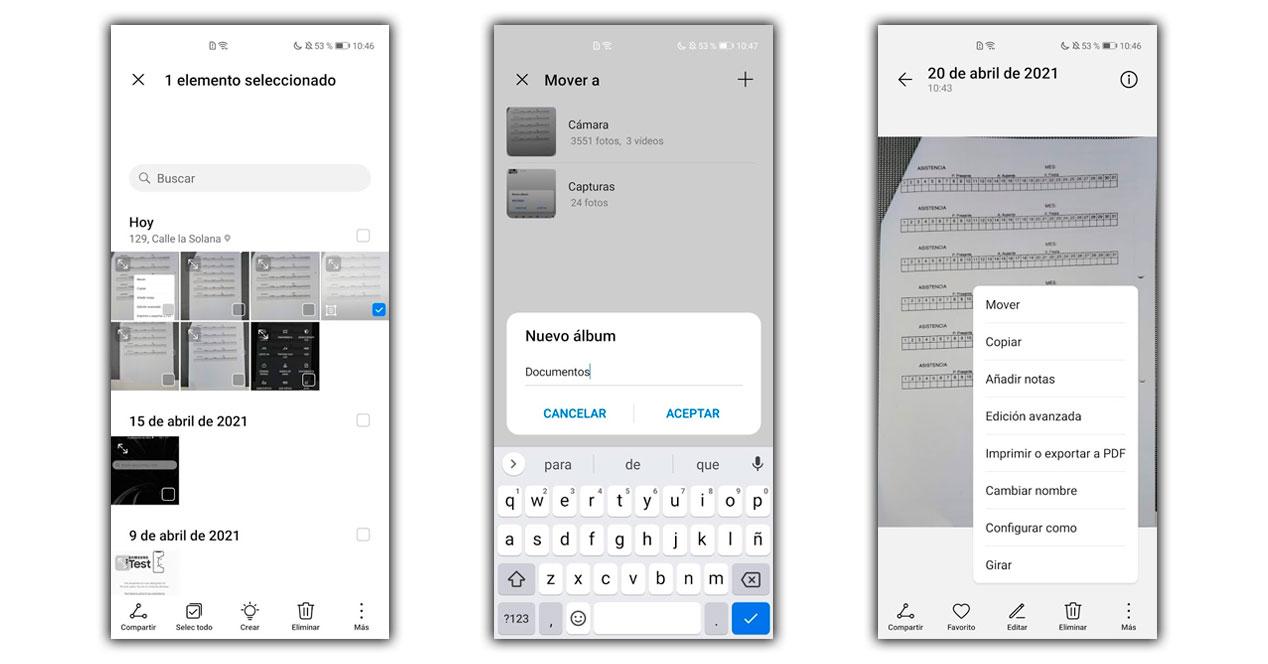
Om vi berör de avancerade alternativen i dokumentet ser vi också att vi kan lägg till anteckningar som hjälper oss kom ihåg exakt vad dokumentet handlar om och håll därför allt väl organiserat. När som helst vi behöver det kan vi också exportera det som PDF för att skicka det med e-mail eller någon form av behov.
Möjliga problem vid skanning av dokument
Bland alla de situationer som kan uppstå när vi försöker skanna dokument på Huawei-telefoner, finner vi att vi inte har tillräckligt ljus och därför anges inte detaljnivån som vi uppnår. Det kommer att vara mycket viktigt att ha bra belysning så att ljud inte skapas i bilden och även om den bästa lösningen alltid är naturligt ljus, skulle vi i vissa fall behöva välja konstgjort ljus för att komma ur vägen och se till att texterna kan läsas väl. .
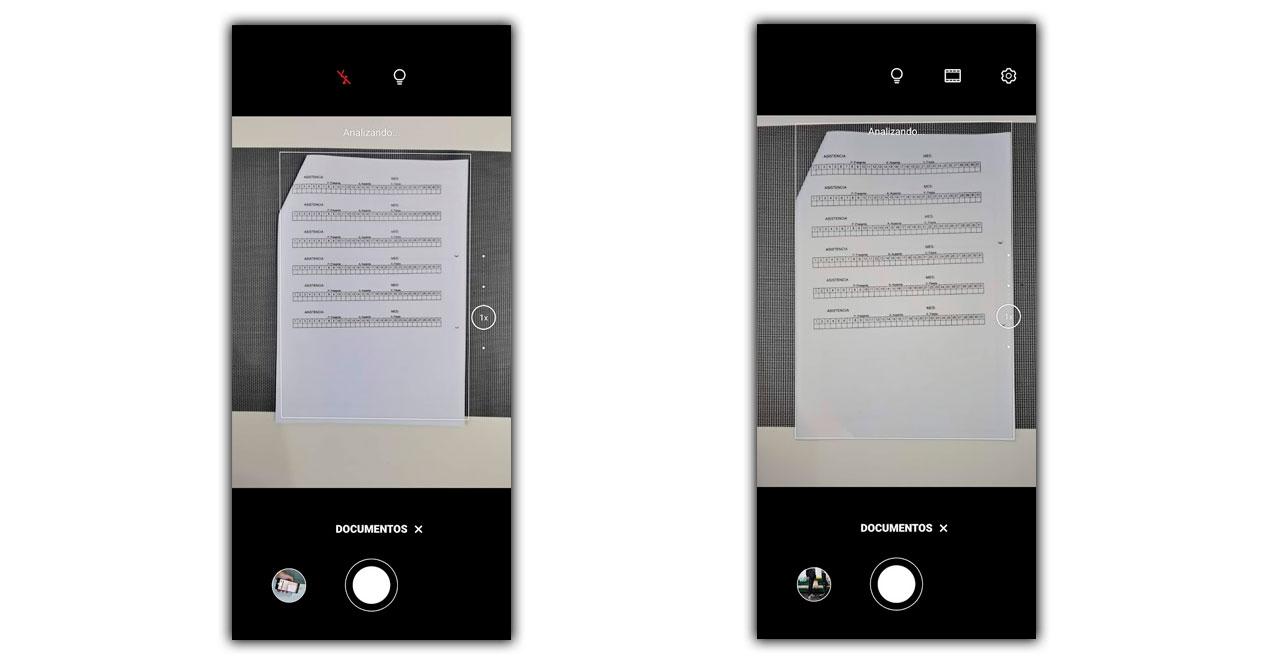
För att aktivera blixtlampan på vår mobil behöver vi bara röra vid lampan som visas ovanför skärmen när du fortsätter till skanna ett papper med mobilen , på detta sätt märker vi på ett framträdande sätt som nu att resultatet är vad vi letade efter och som erbjuder oss en skanner som liknar vad vi skulle kunna göra med en traditionell skanner.
Varför visas inte alternativet på min mobil?
Det är troligt att du har försökt använda det här alternativet på din Huawei-mobiltelefon och att du inte har möjlighet att använda det, vilket kan bero på att du inte har den nödvändiga EMUI-versionen trots att den har körts i flera år. Alla smartphones med EMUI 9 och framåt integrera det här alternativet, men om din smartphone inte integrerar det kan du alltid försöka hitta det bland HiVision-systemapparna, som också erbjuder möjlighet att skanna dokument på ett mycket liknande sätt.
Skanna foton med Huawei-telefoner
Eftersom vi redan har sett hur vi kan använda vår Huawei-mobil och den här användbara funktionen med dokument, kommer också möjligheten att använda den för att skanna fotografier att tänka på. Detta är något verktyget inte är utformat för att göra, men det gör ändå ett mycket bra jobb. Därför kommer det att vara användbart för oss att spara analoga foton digitalt att vi inte vill förlora för alltid.
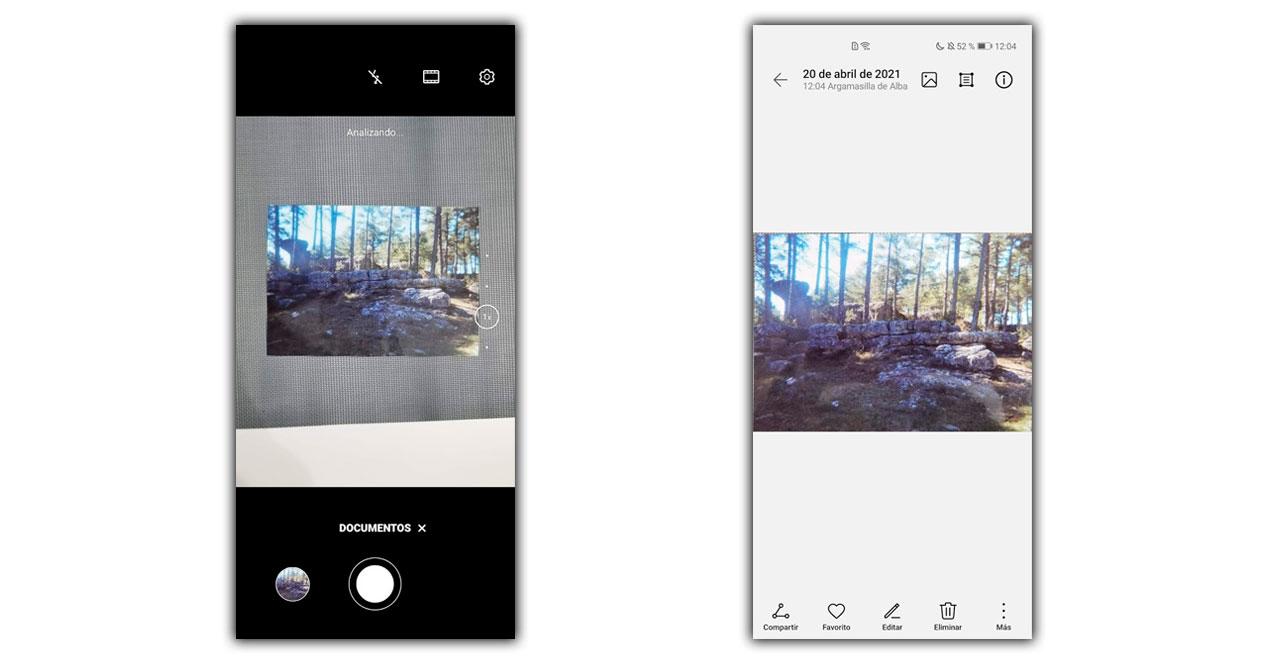
Vi måste upprepa den tidigare processen, gå in i kameran och gå till dokumentalternativet. När vi försöker skanna fotot kan det hända att hörnen inte avgränsar det vi ser på skärmen, men om vi trycker på knappen kan vi se efter galleriet som om det kan göra det och vi får ett bra resultat, som tidigare vi kan också justera och förbättra manuellt.